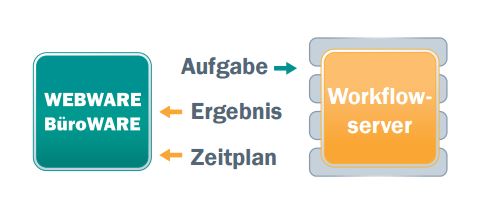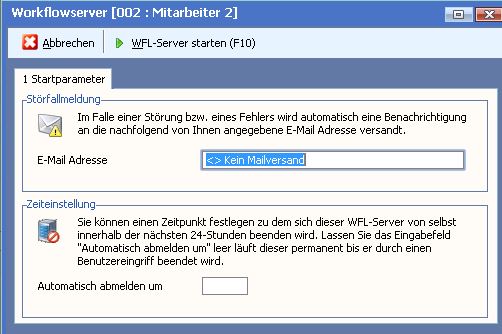Automatisierte Abläufe mit Softengine Workflow Server
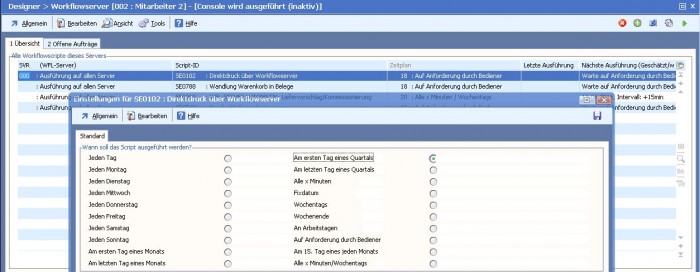
Übertragen Sie Auswertungen und die Ausführung von verschiedenen Funktionen an den Workflowserver, der diese dann nacheinander abarbeitet. Sie erhalten nach Fertigstellung der Aufgabe eine Information über die erfolgreiche Beendigung und das Ergebnis steht Ihnen zur Verfügung.
Über 80 Standardisierte Auswertungen aus den Bereichen Artikeldaten, Adressdaten, Lagerwesen, FiBu, Umsätze stehen zur Verfügung. Auswertungen können individualisiert und neue erstellt werden. Ganz nach Ihren Vorgaben.
Automatische Abläufe und Auswertungen
- Automatische Programmausführung im Hintergrund
- Userunabhängige Funktionsausführung
- Zeitgesteuerte Ausführung von Funktionen
- Bedienerinformation nach erfolgreicher Ausführung
- Auch für individuelle Programmabläufe nutzbar
- Über 80 Auswertungen an Bord
Ist ein Workflow Server aktiv, haben Sie in bestimmten Auswertungen die Möglichkeit, diese über den Workflow Server zu starten. Mit Abschluss des Prozesses erhalten Sie eine Information.
An- und Abmelden eines Workflowservers
Die BüroWARE wird am, dafür vorgesehenen Arbeitsplatz unter dem User Workflowserver gestartet.
Da dem Bediener der Workflow Server bereits zugewiesen ist, wird die entsprechende Maske bereits geladen. Unter Allgemein "WFL-Server starten (F9)" aktivieren Sie den Workflow Server. Es erscheint eine Maske in der Sie eine Mailadresse eintragen können, unter der Sie bei Störungen verständingt werden. Weiterhin können Sie eine Uhrzeit angeben, wann sich der Workflow Server abmelden soll. Tragen Sie keine Uhrzeit ein, wenn dieser permantent laufen soll. Mit WFL-Server starten (F10) ist der Workflow Server gestartet und arbeitet Aufgaben ab.
Möchten Sie den Workflow Server Beenden, so drücken Sie zum Unterbrechen die Taste F11. Danach können Sie die BüroWARE wie gewohnt schließen.